本文主要是介绍网络故障?只需使用这个ChatGPT插件,解决率高达90%,希望对大家解决编程问题提供一定的参考价值,需要的开发者们随着小编来一起学习吧!
1. 在使用 ChatGPT 时遇到的一些问题
近期,ChatGPT 受到了极大的关注,众多用户纷至沓来。仅用五天,ChatGPT 的用户数量就突破了 1 亿。下图展示了国外 TRT World 媒体统计的各大平台突破 1 亿用户的对比图。
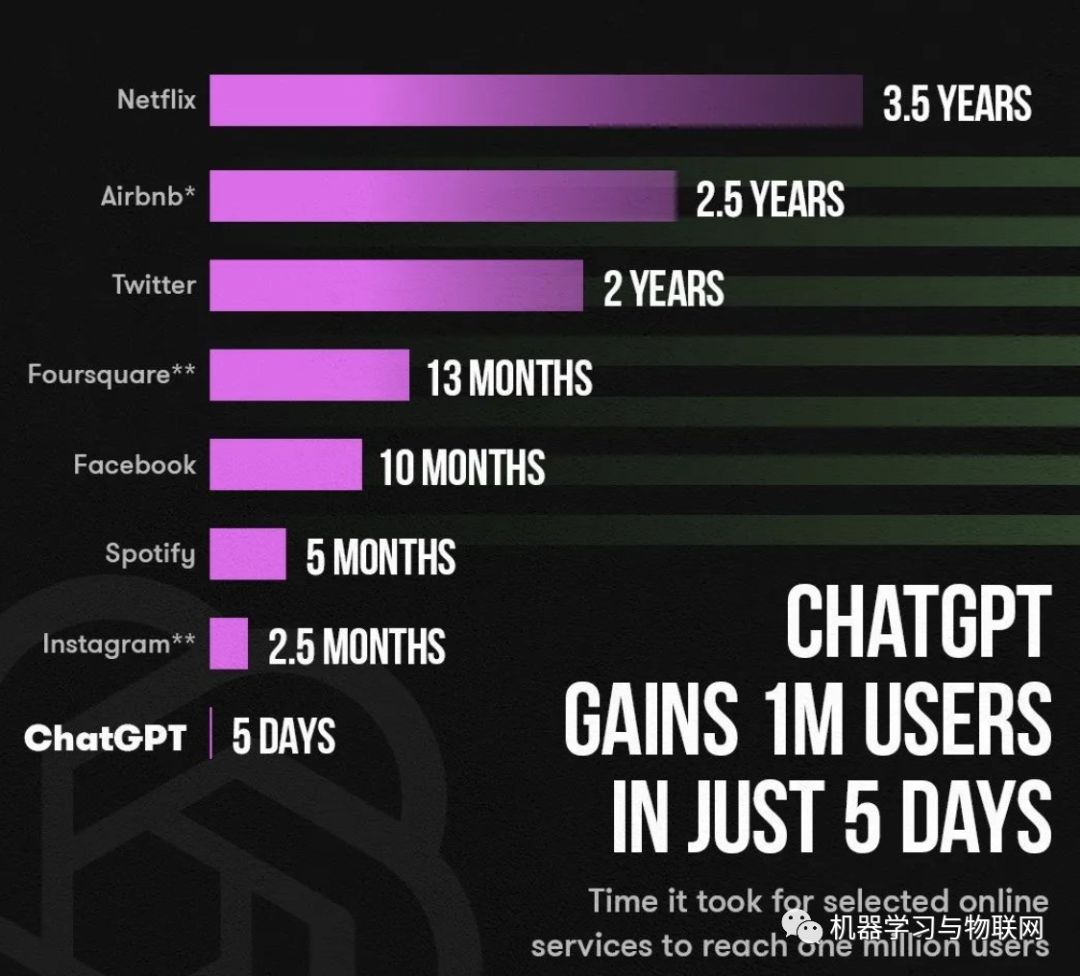
如此迅速的用户增长也带来了一些问题。在使用 ChatGPT 的过程中,我们可能会遇到不稳定的情况。这是因为 ChatGPT 在全球范围内非常受欢迎,服务器压力巨大,计算资源有限。在使用过程中,我们可能会遇到以下问题:
错误一:ChatGPT 获取资源时出现网络错误

错误二:提示出现问题,但没有具体说明。

错误三:找不到对话内容
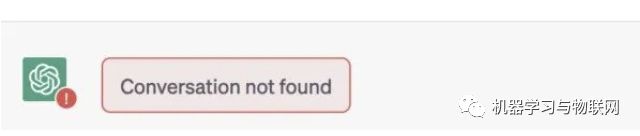
错误四:偶尔会告诉你请求过大,请稍后再试。

在使用 ChatGPT 时,你很可能会遇到这些问题。有时我们会通过切换网络节点、清除缓存、刷新页面等方法临时解决问题,但这并非长久之计。
那么,有没有好的解决方案呢?有!今天我将为你介绍一个能解决上述 90% 问题的插件 —— 「KeepChatGPT」。
2、KeepChatGPT 插件介绍
不多说废话,让我来给你介绍 KeepChatGPT。KeepChatGPT 是一个帮助 ChatGPT 畅聊并提高聊天稳定性的免费插件。
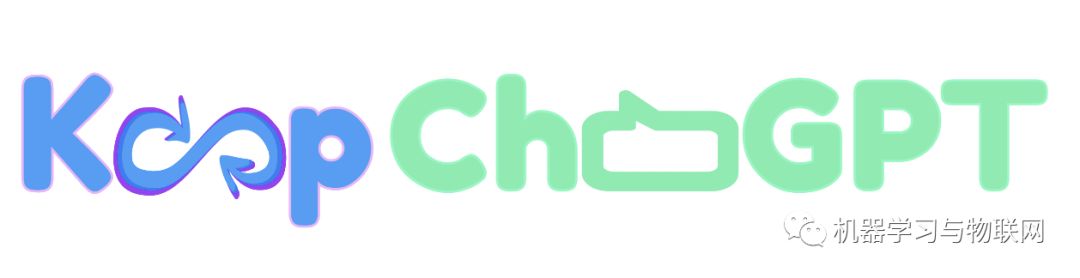
这个插件使用 JavaScript 和 Python 编写,作者已在 Github 上完全免费开源,同时还在根据用户反馈持续更新。截至目前,该项目已获得 10.3K Star。
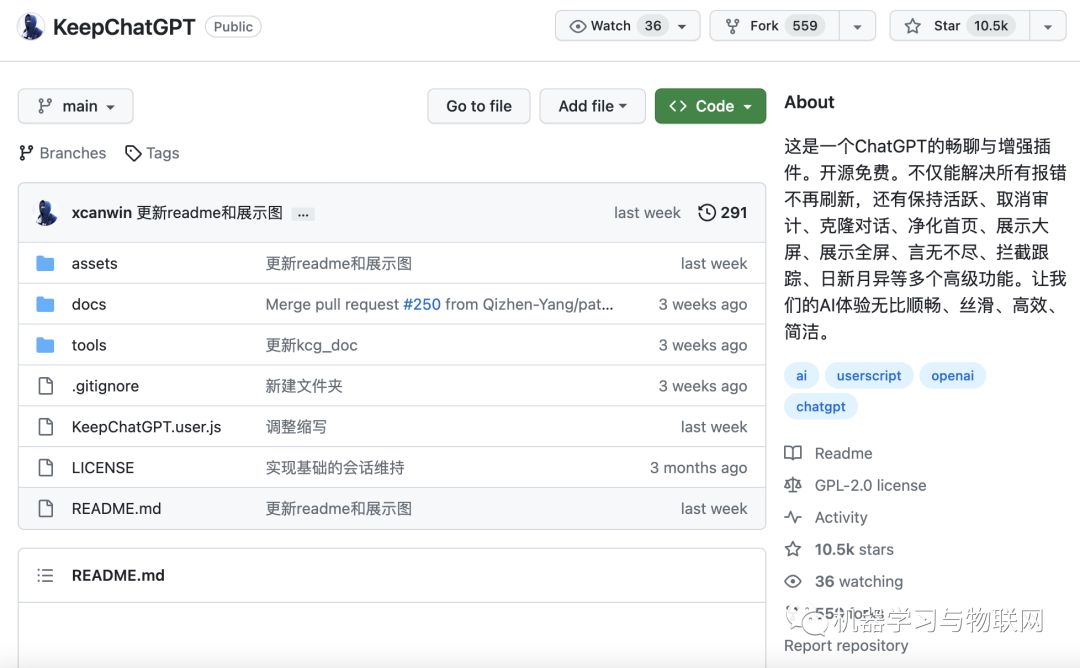
开源地址如下:
安装脚本后,ChatGPT 界面左上角将出现一个金色的 KeepChatGPT Logo。插件安装完成后非常简洁,没有花哨的元素。
将光标悬停在KeepChatGPT上时,会弹出一些功能开关,你可以根据需要选择打开或关闭。
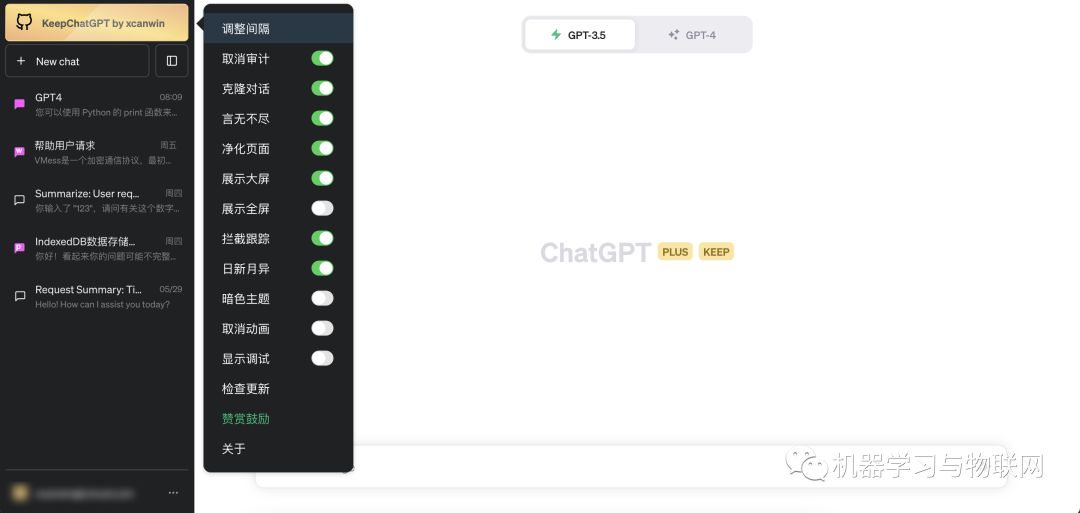
与某些插件安装后界面凌乱不堪不同,KeepChatGPT 保持了极简的设计。这可能也是许多人选择使用它的原因之一。
那么,使用 KeepChatGPT 与否会有什么区别呢?作者在 Github 的 ReadMe 文件中为 KeepChatGPT 制作了一个对比表格。
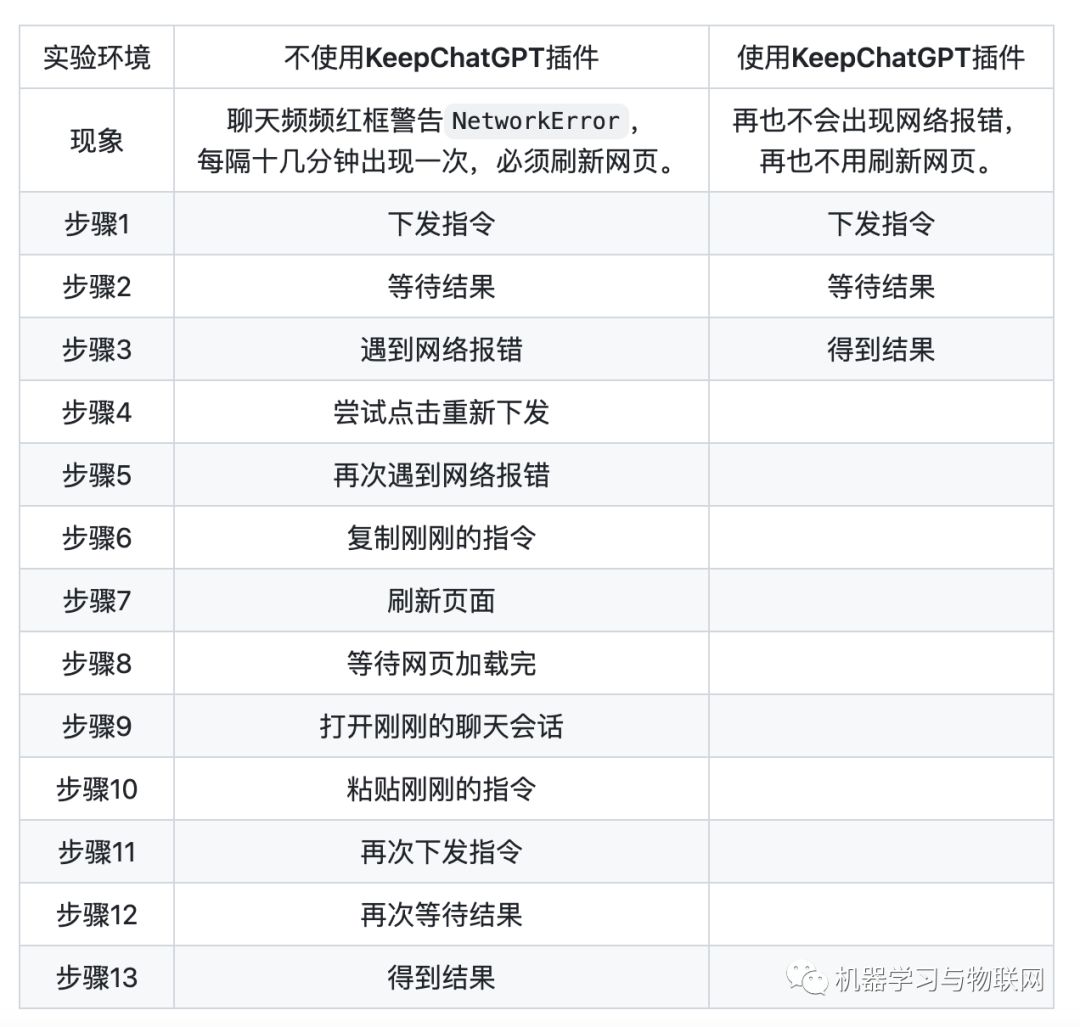
3. 安装 KeepChatGPT 插件
尽管作者在 GitHub 主页上已经提供了多种安装方式,但我还是想简单地向大家介绍其中一种,以便于读者朋友理解。
安装原理如下:作者将源代码放在了 GreasyFork 上,通过Tampermonkey运行GreasyFork 上的插件代码。Tampermonkey是一个 Chrome 插件,可以运行各种脚本代码。因此,我们首先需要安装Tampermonkey插件。
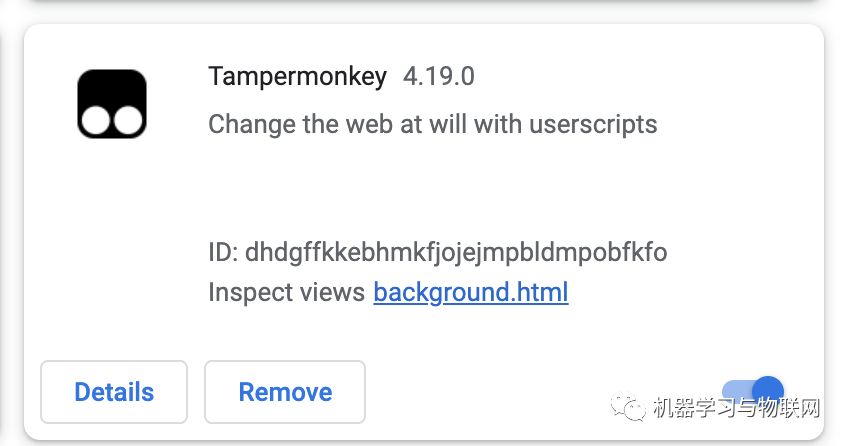
在Chrome 浏览器上安装好Tampermonkey插件后,将作者发布在 GreasyFork 上的代码以创建新脚本的形式导入Tampermonkey。以下是具体操作步骤:
1. 打开 Chrome 浏览器,访问 Tampermonkey 官网,点击下载按钮,开始安装。
Tampermonkey 官网:
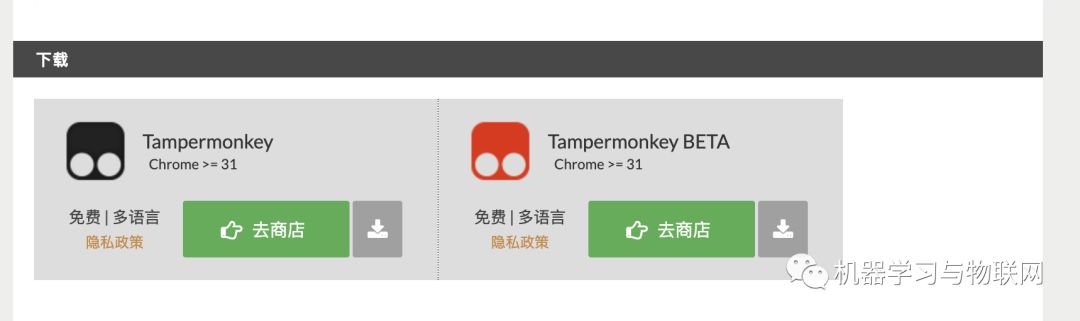
2. 在 Tampermonkey 安装完成后,访问 KeepChatGPT 插件在 GreasyFork 上的页面,点击安装此脚本按钮。KeepChatGPT 的 GreasyFork 地址在文章被屏蔽了,可以在我公众号主页回复关键词KeepChatGPT我发你。
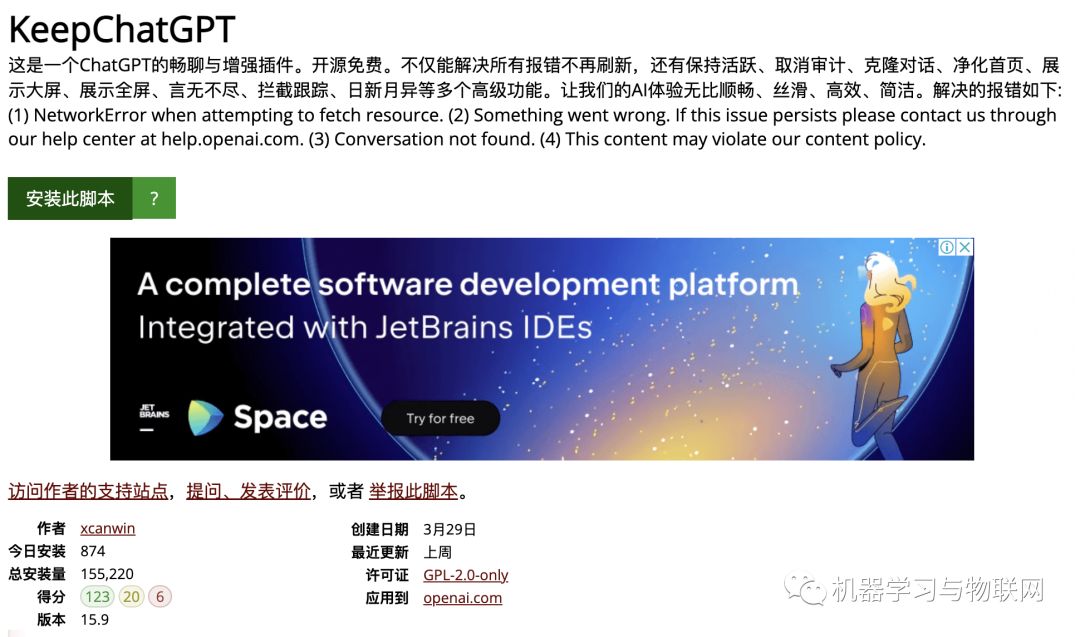
3. Tampermonkey会自动打开一个新页面,点击页面上的Install按钮。此时,插件已成功安装到Tampermonkey。
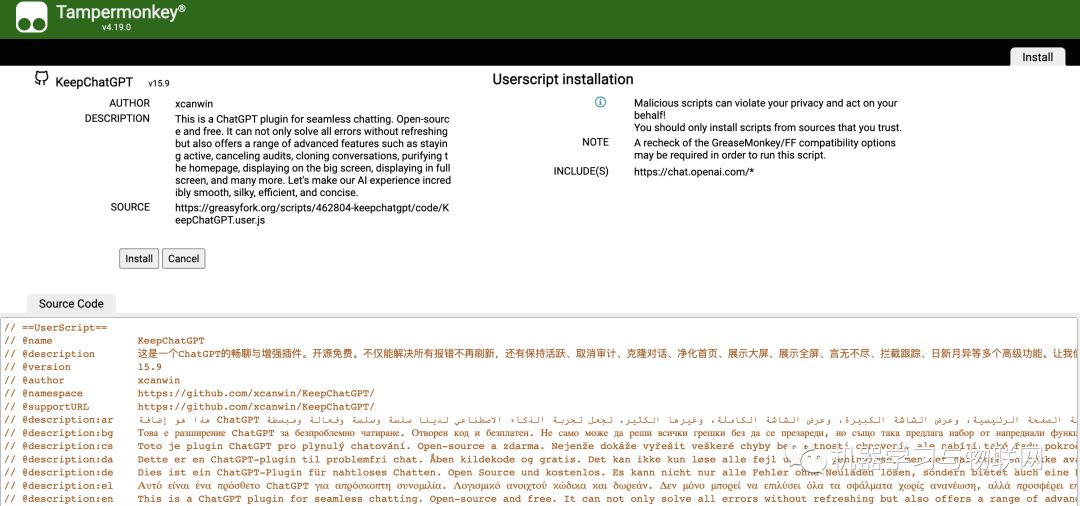
4. 安装完成后,刷新 ChatGPT 页面,左上角应出现 KeepChatGPT 的金色 Logo。
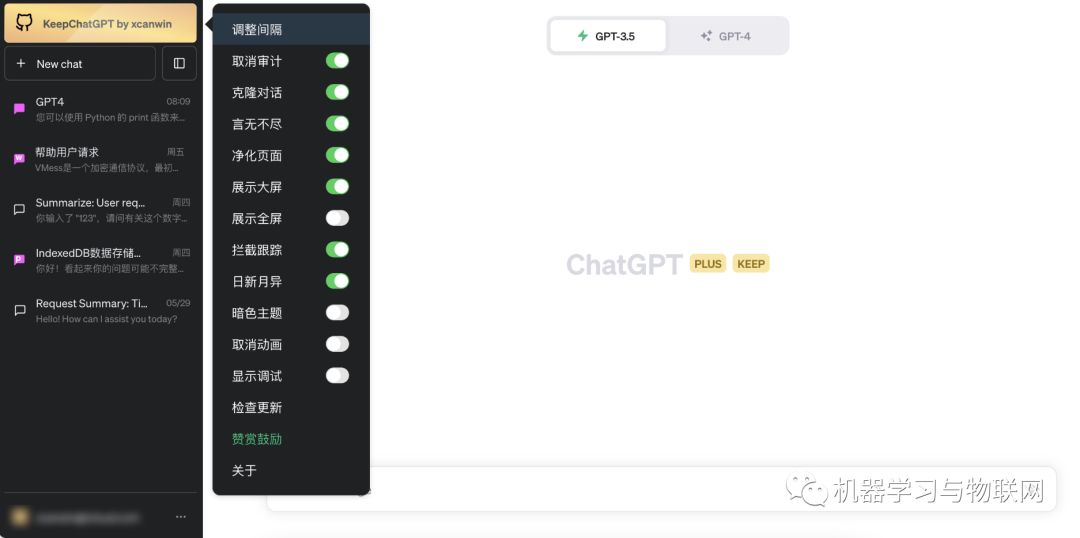
至此,KeepChatGPT 插件已成功安装。通过这款插件,你应该能解决大部分使用 ChatGPT 时遇到的问题。
4. 总结
KeepChatGPT 是一个免费的插件,旨在帮助 ChatGPT 用户畅聊并提高聊天稳定性。安装此插件后,你可以避免因服务器压力大、计算资源有限等原因导致的聊天问题。
本文已告诉你如何安装和使用 KeepChatGPT。希望这个插件能帮你解决在使用 ChatGPT 时遇到的问题。如果你有任何问题或建议,请在后台留言或者私信YUAN哥,我们将尽快回复。
这篇关于网络故障?只需使用这个ChatGPT插件,解决率高达90%的文章就介绍到这儿,希望我们推荐的文章对编程师们有所帮助!




